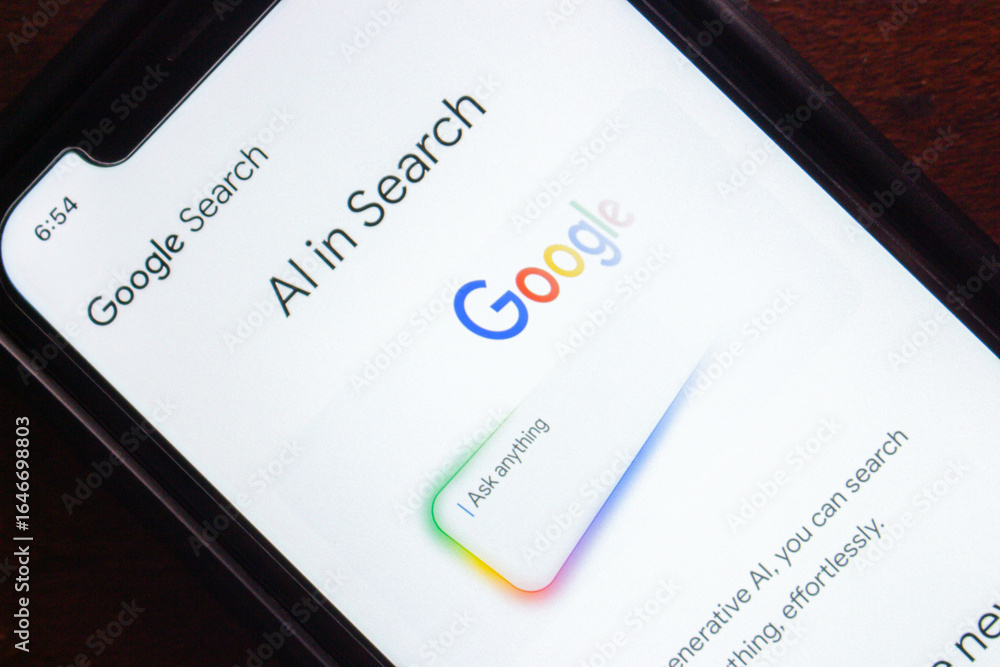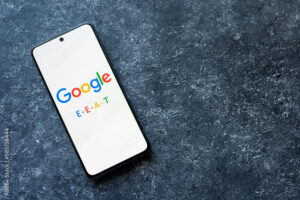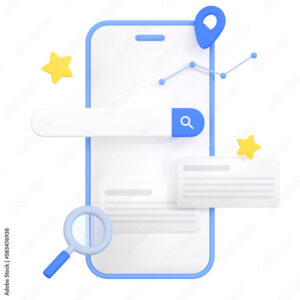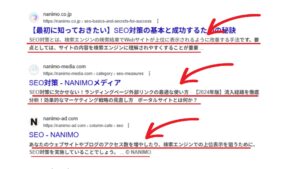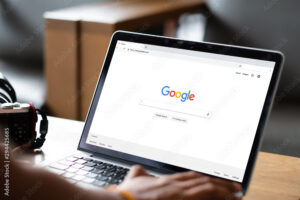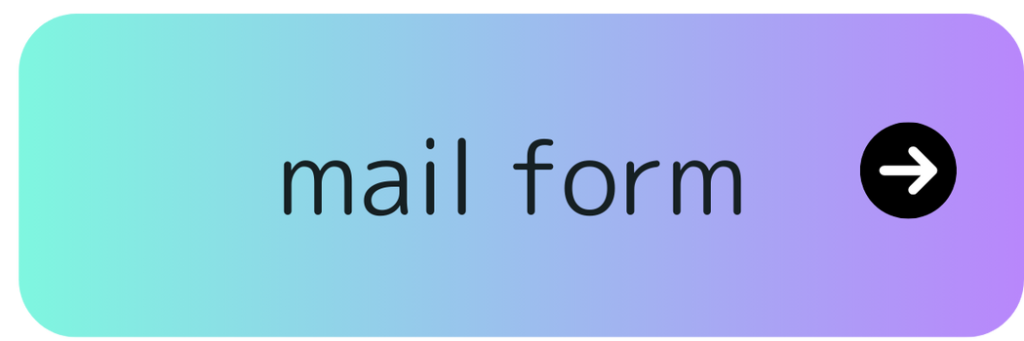インターネットの世界は常に進化しており、私たちの情報収集の方法も大きく変わりつつあります。新しい検索エンジンへの移行を考えている方も多いのではないでしょうか?しかし、変更に伴う不安や疑問が頭をよぎることもありますよね。どのようなメリットがあるのか、またどのようにして新しい環境にスムーズに適応するのか、一歩踏み出すための情報をお届けします。
この記事では、検索エンジンを変更する際の具体的な手順や、それに伴う利点を徹底的に解説します。新しい情報源に触れることで、あなたの検索体験がどのように向上するのか、ぜひ知ってください。さあ、新しい世界への第一歩を踏み出しましょう!
検索エンジンを変更することによるブラウジング体験の向上
検索エンジンを変更することでブラウジング体験が向上する要点は、その柔軟性とカスタマイズ性にあります。理由として、ユーザーの好みに合わせて設定を変更することで情報のアクセスが容易になり、より快適なブラウジングが可能になるからです。具体例として、FirefoxやChromeの設定で直接検索エンジンを選択できる機能があり、これによりお気に入りの検索エンジンの利用が合理化されます。要点として、正しい設定と選択を行うことで、利便性の高いブラウジング体験を得ることができるのです。
検索エンジン変更のメリット
検索エンジンを変更することのメリットは、多様な情報へのアクセスと広告の表示を個人のニーズに合わせて最適化できる点にあります。理由として、異なる検索エンジンは異なるアルゴリズムを使用し、情報のフィルタリングや提供内容が異なるため、ユーザーにとって最適な情報を得ることが期待できます。具体例として、SEO対策を行うことでGoogleの検索結果順位が上昇し、サイト訪問者の増加が見込める点が挙げられます。要点として、検索エンジンを変更することで情報収集が効率化され、個人のニーズに合った情報を簡単に得ることができるのです。
ブラウジング体験を最適化する方法
ブラウジング体験を最適化するためには、使用しているブラウザの設定を見直すことが重要です。理由として、ブラウザのプロファイル設定やキャッシュのクリア、不要な拡張機能の無効化など、システムリソースの最適化が重要だからです。具体例として、画像や動画のファイルサイズを最適化する、JavaScriptやCSSを軽量化するなどのテクニックがあります。これにより、ウェブページの表示速度が向上し、より快適なブラウジングが可能になります。要点として、ブラウザの設定を最適化することで、ユーザーのウェブ体験を大幅に改善することができます。
iPhoneやAndroidでのデフォルト検索エンジンの変更手順
スマートフォンでのデフォルト検索エンジンを変更することは、日々の検索体験を向上させるための重要な方法です。検索エンジンを自分の好みに合わせて設定することで、効率的でパーソナライズされた情報取得が可能になります。たとえば、iPhoneやAndroidのユーザーは自分のニーズに合わせた検索エンジンを選ぶことで、検索結果の精度や内容に満足感を得ることができるでしょう。このように、自分に最適な検索エンジンを選ぶことで、情報検索の精度と利便性を高めることができます。
iPhoneでの検索エンジン変更方法
iPhoneでの検索エンジンの変更は、設定アプリから行うことができます。「設定」アプリを開き、「Safari」を選択し、「検索エンジン」をタップします。ここでGoogle、Bing、Yahooなどから好みの検索エンジンを選ぶことができます。この機能を活用することで、日常的なウェブ検索の効率を大幅に向上させることが可能です。たとえば、特定の検索エンジンが持つ独自の機能や検索アルゴリズムを利用して、必要な情報をより適切に取得することができるでしょう。このように、iPhoneでは簡単にデフォルトの検索エンジンを変更することができ、ユーザーの検索体験を向上させます。
Androidでの検索エンジン変更方法
Androidデバイスでは、Google Chromeを使ってデフォルトの検索エンジンを変更することができます。Chromeアプリを開き、右上のメニューから「設定」を選び、「検索エンジン」をタップします。ここで、Google、Bing、Yahoo!などから選択可能です。特に、検索エンジンによっては特定の機能や情報の重視項目が異なるため、自分のニーズに合った検索エンジンを選ぶことで、情報取得の効率が上がります。このような変更がもたらす利便性は、日常的な情報収集をよりスムーズにし、必要な情報を迅速かつ正確に得る助けとなるでしょう。
検索エンジン変更後のブックマークや履歴の扱い
検索エンジンを変更する際に、ブックマークや閲覧履歴をどのように管理するかは重要なポイントです。ブックマークや履歴は、日常的にアクセスする情報を迅速に取得するために役立ちます。そのため、新しい検索エンジンに移行する際には、これらのデータをスムーズに移行することが不可欠です。具体例として、Google Chromeを使用している場合、同じGoogleアカウントでログインし、同期設定を有効にすることで、自動的にブックマークやパスワード、履歴などがまとめて移行されます。このように、ユーザーは手間をかけずに必要な情報を新しい環境でも利用することができます。
ブックマークの保存と移行方法
ブックマークの保存と移行は、異なる端末間でのスムーズな作業を可能にします。基本的には、Google Chromeの標準機能である「ブックマーク マネージャ」を使用して簡単にブックマークをエクスポートし、新しいブラウザにインポートできます。この方法は、入力ミスやデータの紛失を防ぐのに役立ちます。具体的な手順としては、Chromeのメニューから「ブックマーク」を選び、「ブックマークマネージャ」をクリック、右上の設定ボタンから「HTMLファイルからブックマークをインポート」を選びます。これにより、いつでもどこでもお気に入りのサイトにアクセスできる環境を維持できます。
履歴の管理と保持について
履歴の管理は、プライバシーの保護やデータ管理において重要な役割を果たします。履歴を適切に管理することで、ユーザーの行動を記録しておきたい場合や、逆にプライバシーを守るために削除が必要な場合に役立ちます。例えば、Google Chromeでは「履歴」タブから過去の訪問履歴を確認でき、不要な履歴を選択して削除することが可能です。また、一定期間経過後に自動で履歴を消去する設定などもあります。このような機能を活用することで、個人情報の漏えいやセキュリティリスクを軽減し、安全なインターネット利用が可能となります。
GoogleやBing以外の検索エンジンの利点と欠点
最近、GoogleやBing以外の検索エンジンが注目されています。その理由の一つはプライバシーの保護です。例えば、DuckDuckGoはユーザーの検索履歴や個人データを追跡しないことを最大の特徴としています。これは利用者にとって大きな利点であり、プライバシー重視のユーザーに支持されています。しかし、検索結果の精度や情報量で主要な検索エンジンと比べ劣る点も指摘されています。具体的には、検索結果におけるカスタマイズ機能が少ないため、利用者のニーズに完全には応えられないことがあります。したがって、各検索エンジンの特性を理解し、利用目的に応じて適切な選択をすることが重要です。
他の検索エンジンのメリット
他の検索エンジンのメリットとしては、特にプライバシーの保護が挙げられます。DuckDuckGoやBrave Searchなどは、ユーザーの個人情報を追跡しないという点で、GoogleやYahoo!と比較して大きな差別化を図っています。これによって、プライバシーを重視するユーザーにとっては安心して利用できる環境が提供されます。また、一部の検索エンジンでは、広告が少ないため、検索結果が見やすく、ストレスなく情報を得ることができます。プライバシーを重視し、広告に煩わされない検索体験を求めるユーザーにはこれらの検索エンジンが魅力的です。
他の検索エンジンのデメリット
一方、他の検索エンジンにはいくつかのデメリットもあります。まず、検索結果の精度が大手検索エンジンに劣ることがあります。例えば、DuckDuckGoでは、Googleのように検索結果が個別にカスタマイズされないため、個々のニーズに完全には一致しないことがあります。また、主要なサービスと連携しにくいという点もあり、仕事や生活で使い慣れたツールとの統合が難しい場合があります。さらに、利用者が少ないため、検索エンジン自体の改善が遅れる可能性も考えられます。デメリットを理解しつつ、それを上回るメリットがあるかを吟味し、選択することが大切です。
Microsoft Edgeでのデフォルト検索エンジン変更の注意点
Microsoft Edgeにおいてデフォルトの検索エンジンを変更する際には、ユーザーエクスペリエンスを向上させる可能性があります。理由は、好みに合った検索エンジンを使用することで、より的確で満足度の高い検索結果が得られる可能性があるからです。具体例として、BingからGoogleにデフォルトを変更することが考えられますが、この場合、設定画面から容易に変更が可能です。ただし、企業内のPCなど一部の環境では、管理者による制約が存在することもあるため、予め確認しておくことが重要です。
Edgeでの設定変更手順
Microsoft Edgeの設定変更は直感的で簡単に行えます。まず、Edgeを起動し、右上の「…」をクリックし「設定」を選択します。次に、「プライバシー、検索、サービス」タブを選び、「アドレスバーと検索」設定へ進みます。ここで、希望する検索エンジンを選択することができます。特に新しいタブを開いたときの検索動作に影響を与えるので、デフォルト検索エンジンを変更する際には、正確にこれらの手順を踏むことが大切です。
変更時の注意点とトラブルシューティング
Edgeでの検索エンジン変更にはいくつかの注意点と、潜在的なトラブルがあります。例えば、一部のWindows 11環境では、システムを最新の状態に更新する必要があり、アップデートの確認が求められることがあります。また、キャッシュや履歴の削除が必要な場合もあります。これらを試みても解決しない場合は、Edge設定のリセットや再インストールを検討しましょう。これによりEdgeの最新バージョンを確保し、予期しない設定問題を回避できます。
まとめ
新しい検索エンジンに移行することは、使用する際の利便性や情報収集の効率を大幅に向上させることができます。選択肢が増えることで、自分にとって最適な結果を得やすくなります。また、ユーザーのニーズに応じた独自の機能や特性を持つ検索エンジンを活用することで、より良い検索体験を享受できます。
移行の際には、新しい検索エンジンのインターフェースや機能を理解し、設定をカスタマイズすることが重要です。特に、プライバシー設定や検索結果のカスタマイズは、自分の利用スタイルに合わせるために欠かせません。移行によって得られる情報の質や量が向上することで、日常生活や業務においても効率的に作業を進めることが可能になります。